IDEA-2020-2 全家桶激活超详细教程,详细步骤如下所示;
步骤一: 点击安装
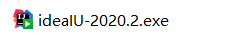
步骤二: 进入安装页面, 直接Next
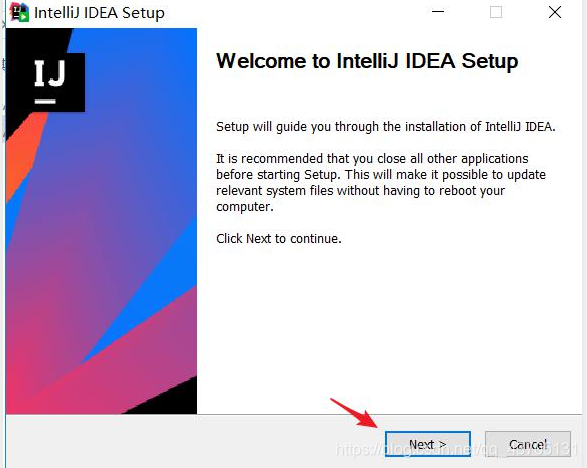
步骤三: 安装可能有两种情况,一种是新电脑刚安装,一种是电脑已安装旧版本,就版本的值需要如下图,就可以直接使用以前的配置,不需要卸载旧版本
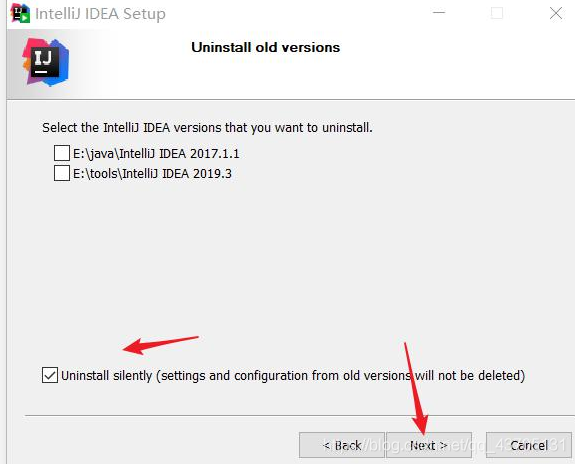
如果是新电脑,就可能跳出不一样页面,没有设置存储,只需要如下选择即可
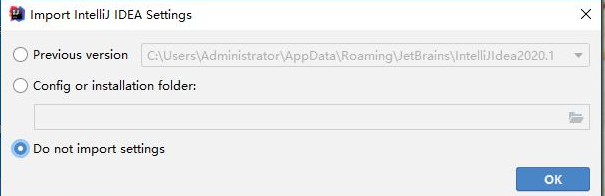
步骤四:选择安装位置
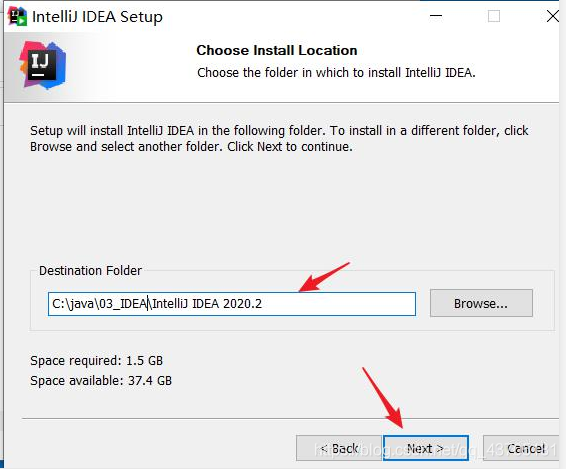
步骤五:创建桌面快捷
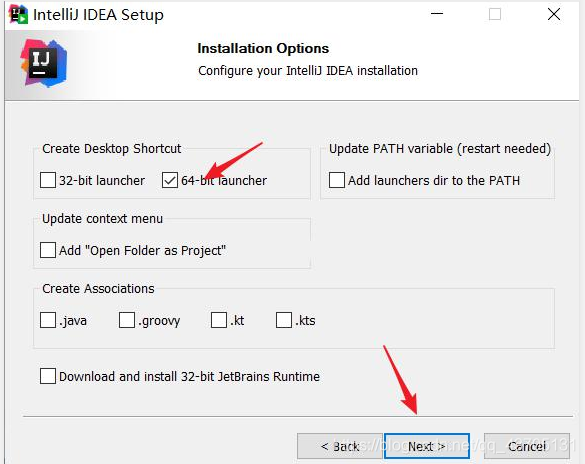
步骤六: 点击Install 安装
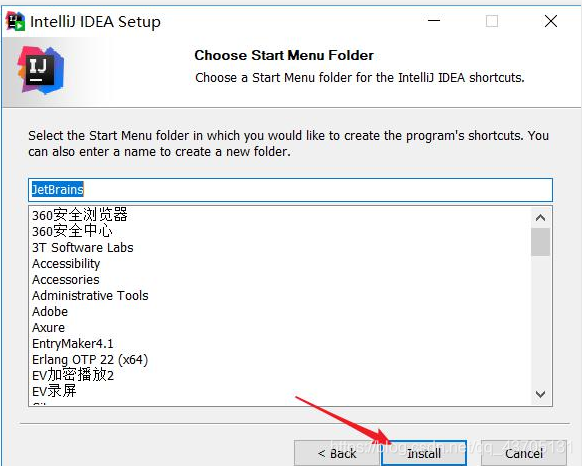
步骤七: 安装完成
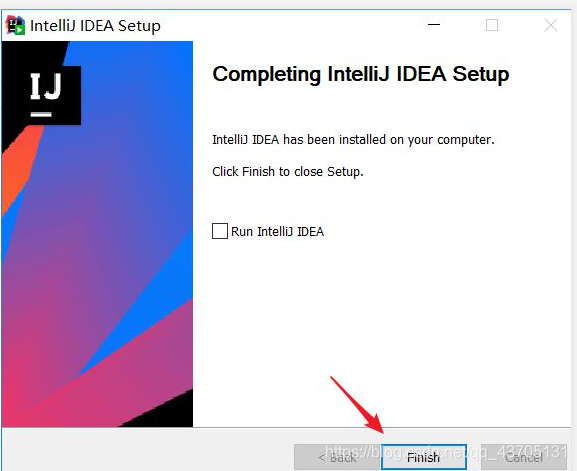
步骤七点五:直接双击桌面快捷启动,弹框选择
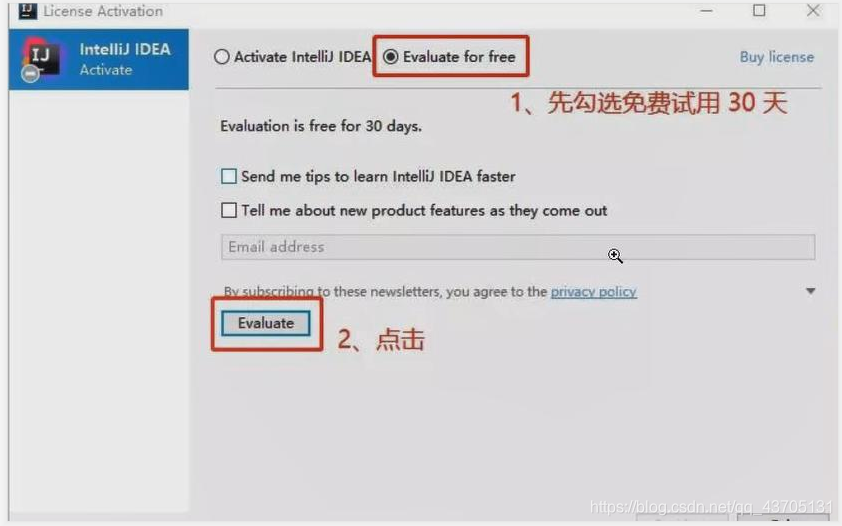
步骤八: 然后进行基本配置,选择背景黑色还是白色
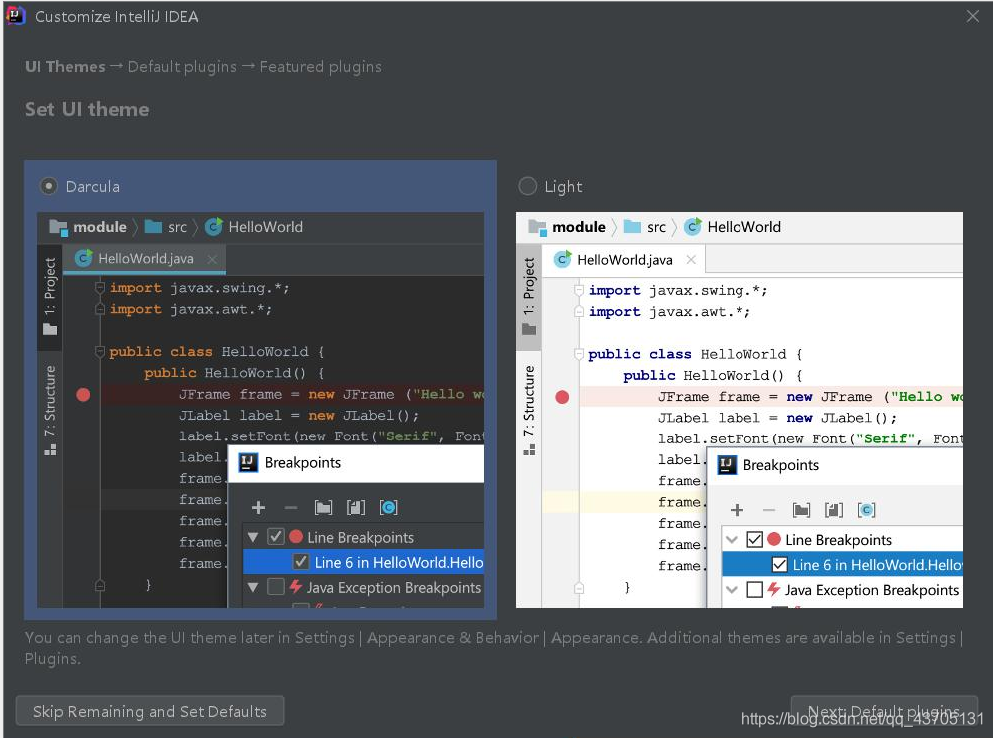
步骤九:点右下角,下一步
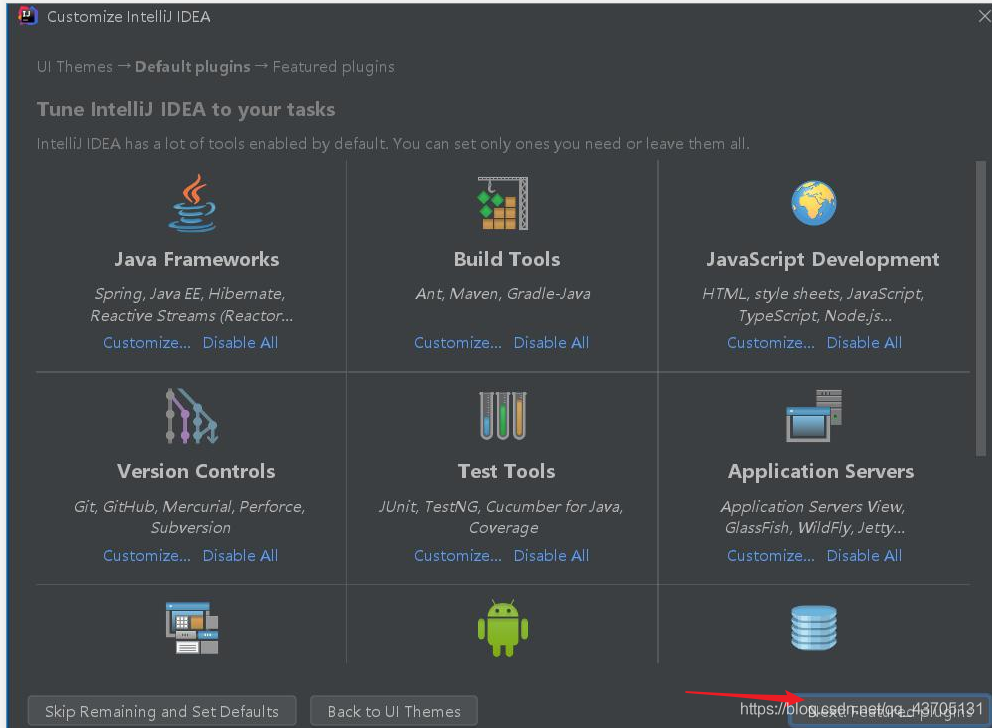
步骤十: 点右下角,开始使用
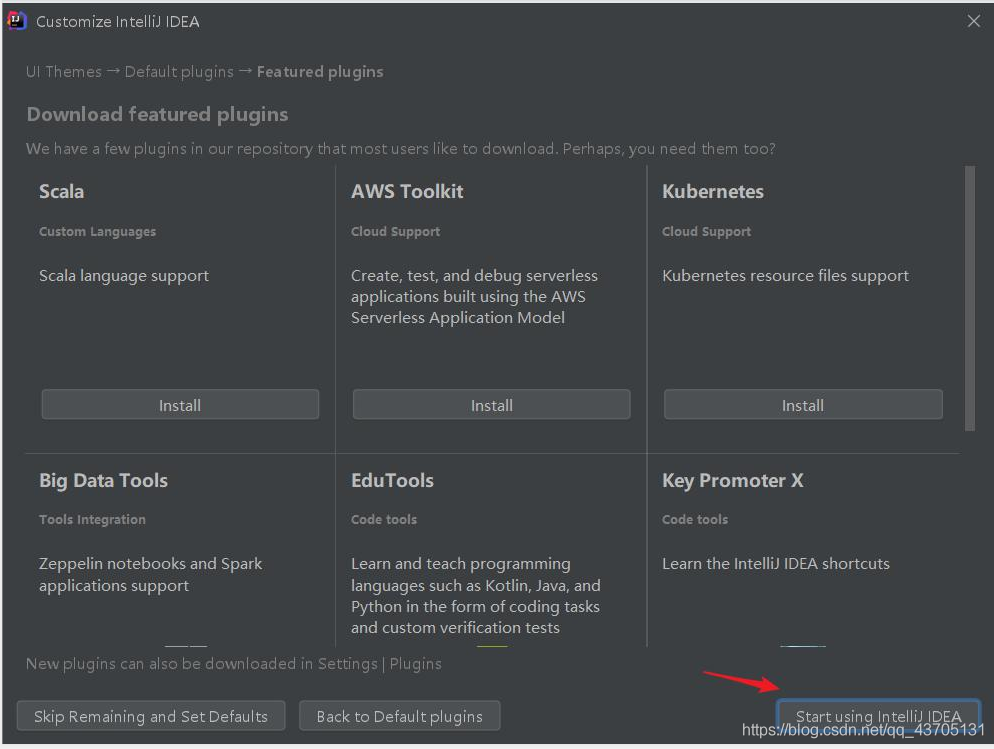
步骤十: 启动后,创建一个新项目
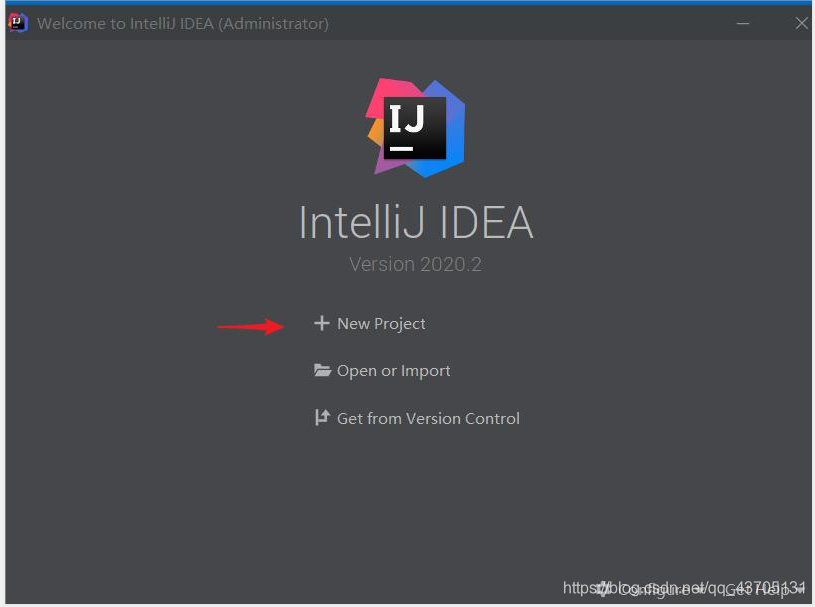
步骤十一: 选择maven,选择Next
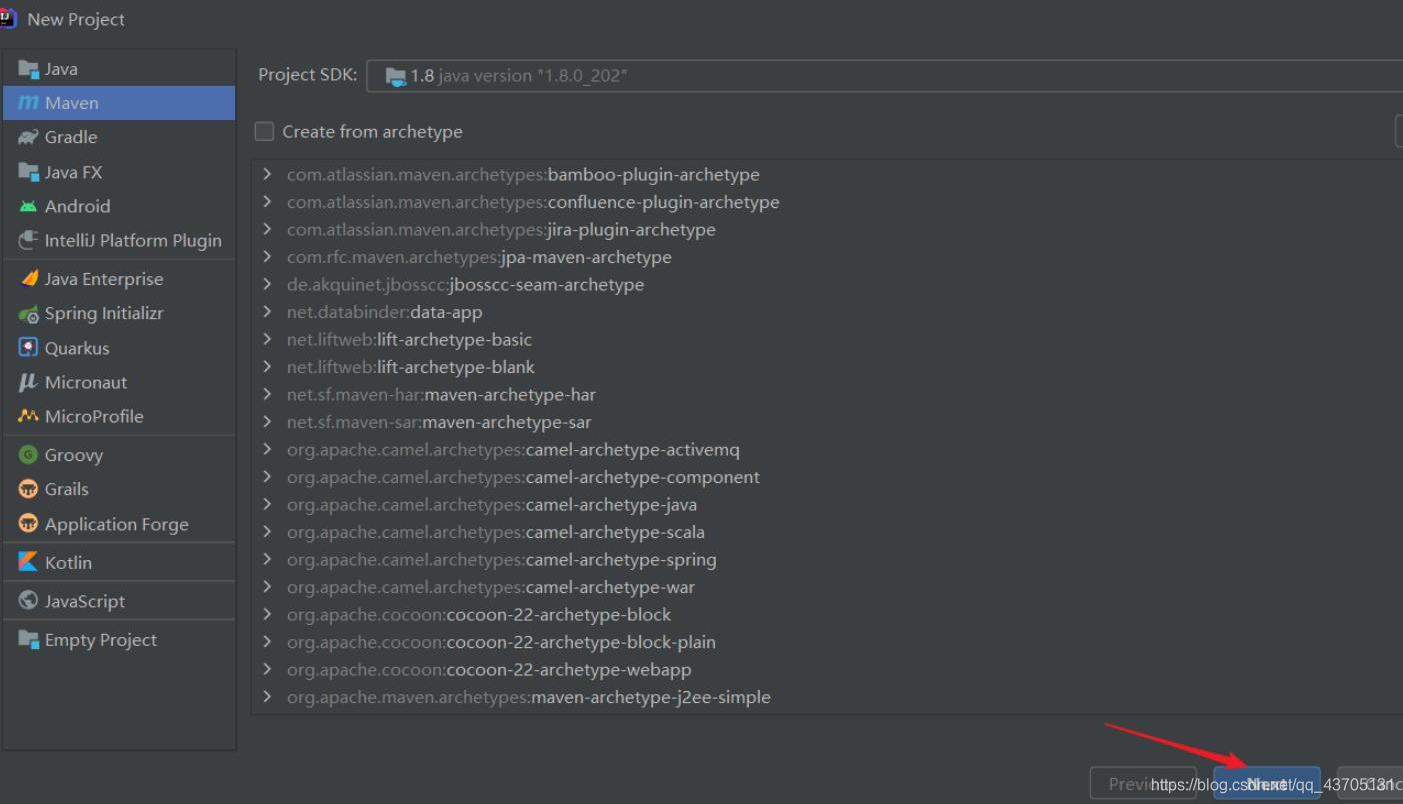
步骤十二 : 项目创建完,直接把.zip拖动进IDEA,会弹框,选择Restart即可

步骤十三: 点击Exit,停止运行,退自动退出IDEA

步骤十四:重启后,会弹框显示, 把安装参考文本的内容复制进去,然后点击为IDEA安装
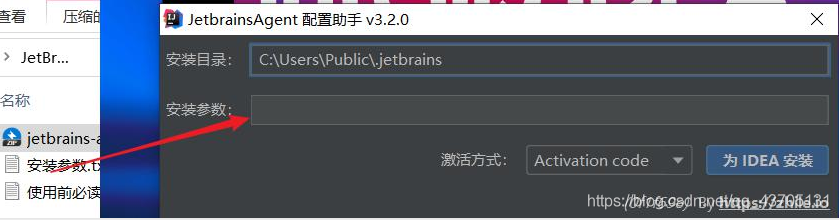
步骤十五:选择是
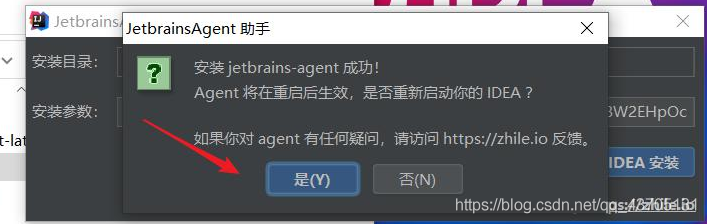
步骤十六:重启后,点击Help中的Register,查看注册到期时间
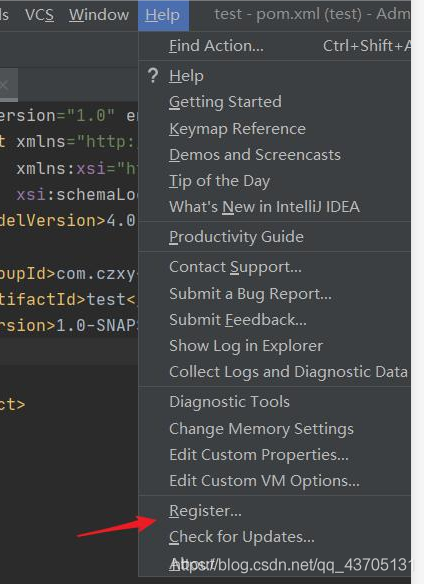
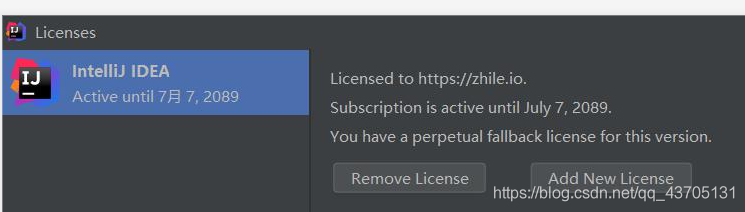
那么,IDEA2020-2就可以正常使用啦~~
总结
到此这篇关于IDEA 2020 2全家桶安装激活超详细图文教程的文章就介绍到这了,更多相关IDEA全家桶安装激活内容请搜索服务器之家以前的文章或继续浏览下面的相关文章希望大家以后多多支持服务器之家!
原文链接:https://blog.csdn.net/qq_43705131/article/details/108013895















